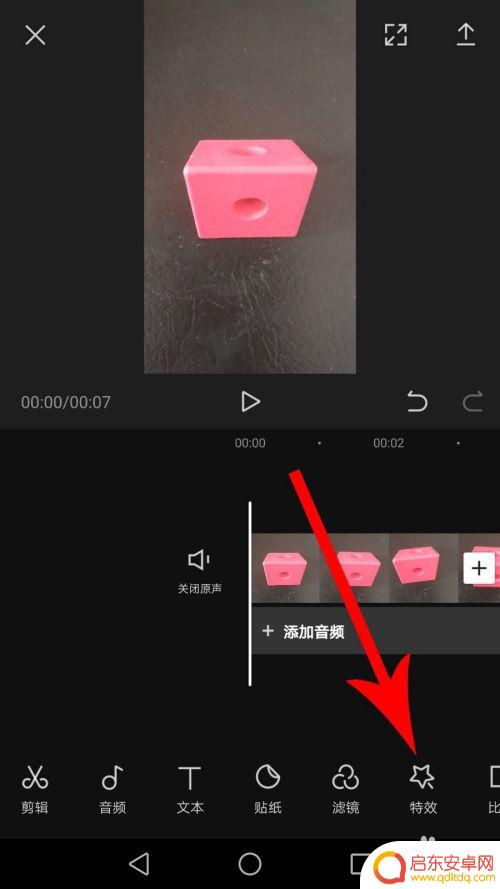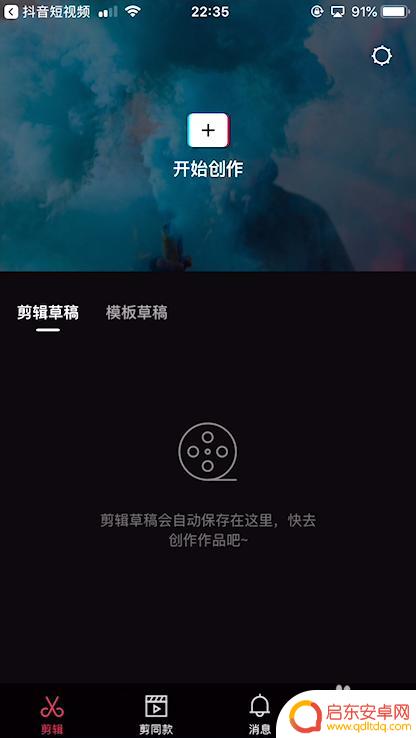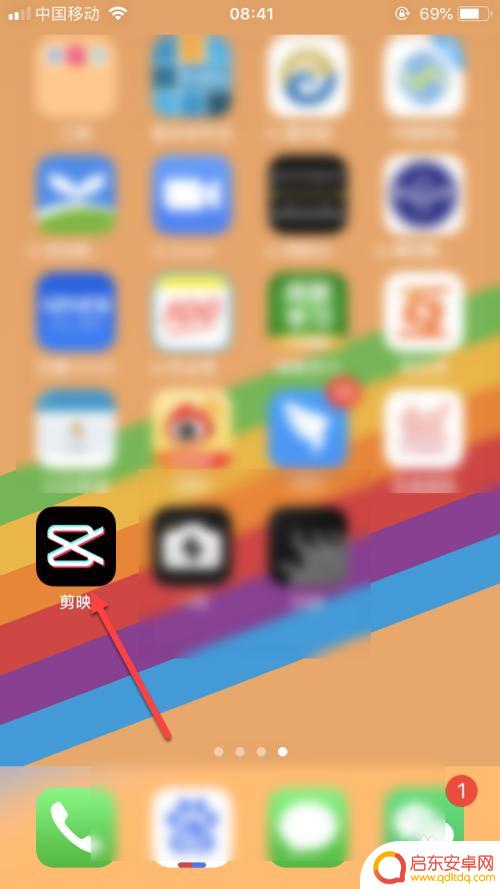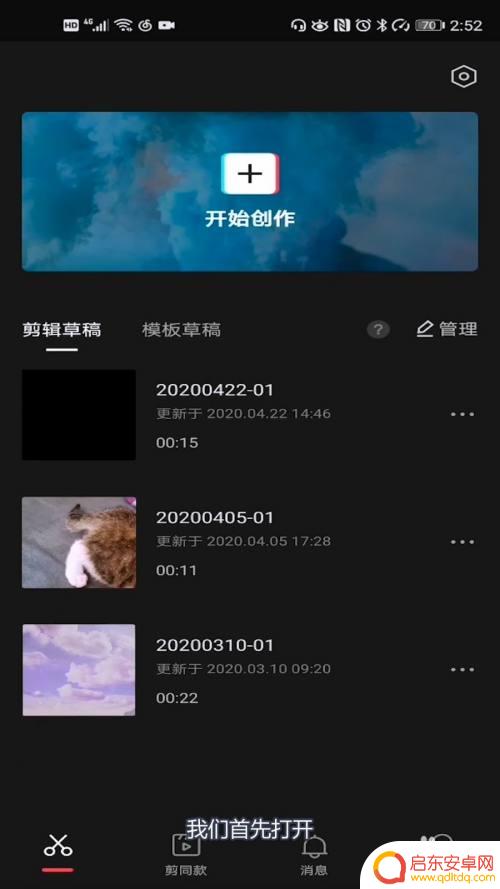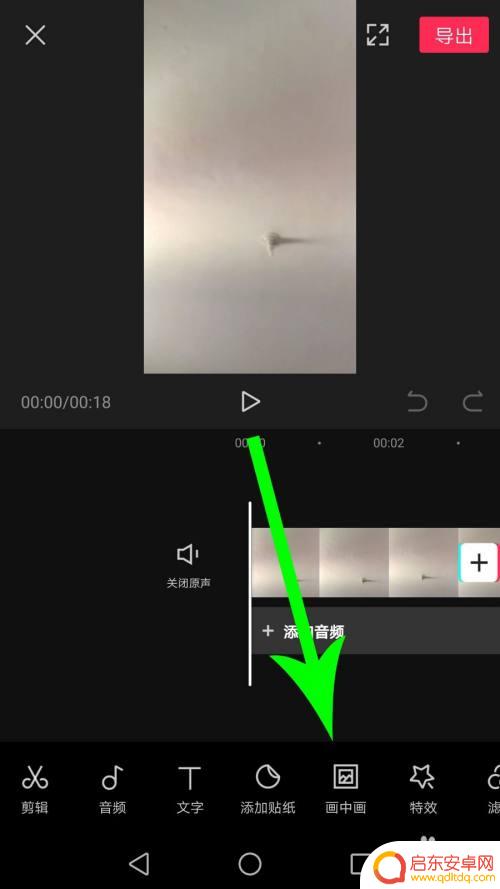手机剪映怎么三屏 用剪映剪辑三屏视频的步骤
随着社交媒体的兴起和人们对创意内容的追求,越来越多的人开始探索视频剪辑的乐趣,而剪辑三屏视频成为了一种流行的创作方式,为观众带来更加丰富多样的视听体验。作为一款功能强大且易于操作的视频剪辑工具,手机剪映成为了许多人选择的首选。究竟如何在手机剪映上剪辑三屏视频呢?下面将为大家详细介绍具体步骤。
用剪映剪辑三屏视频的步骤
操作方法:
1.打开剪映,如图所示点击开始创作。
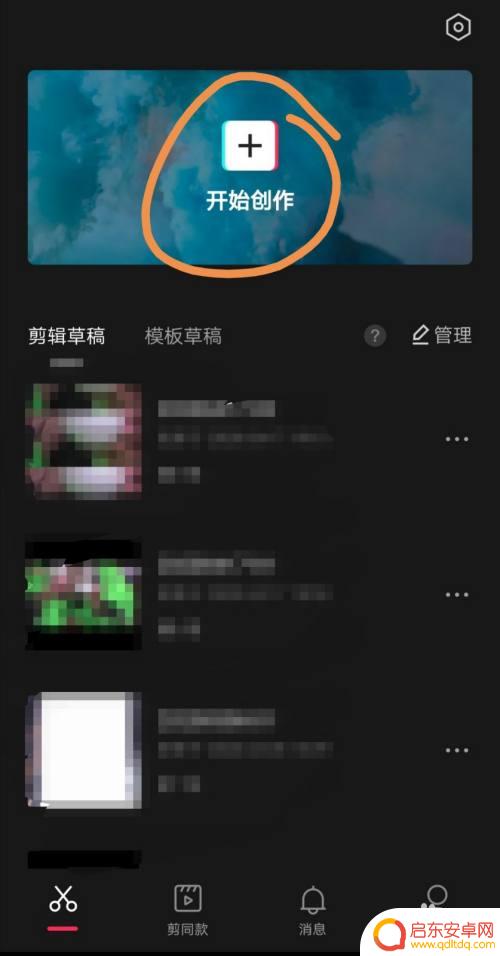
2.然后在众多视频中找到你需要剪辑的那个视频。
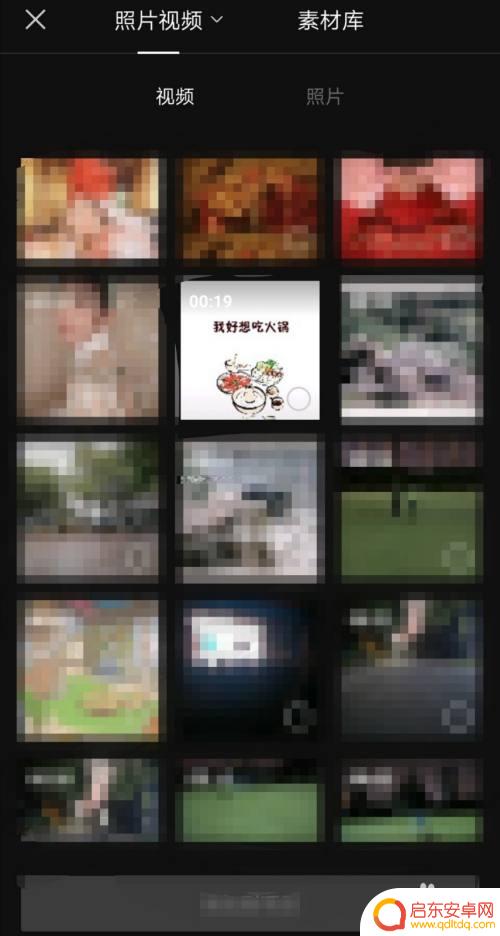
3.在下面的工具栏中找到“特效”,点击进入。
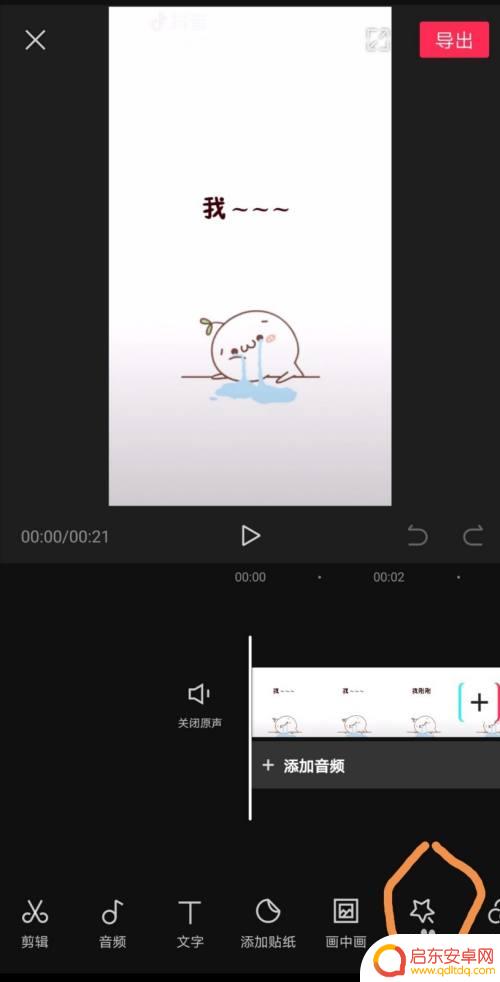
4.然后在所示的栏目中找到“分屏”这一项,然后可以看到除了“三屏”。还有许多其他的方式可以选择,现在我们以三屏为例子,选择三屏。
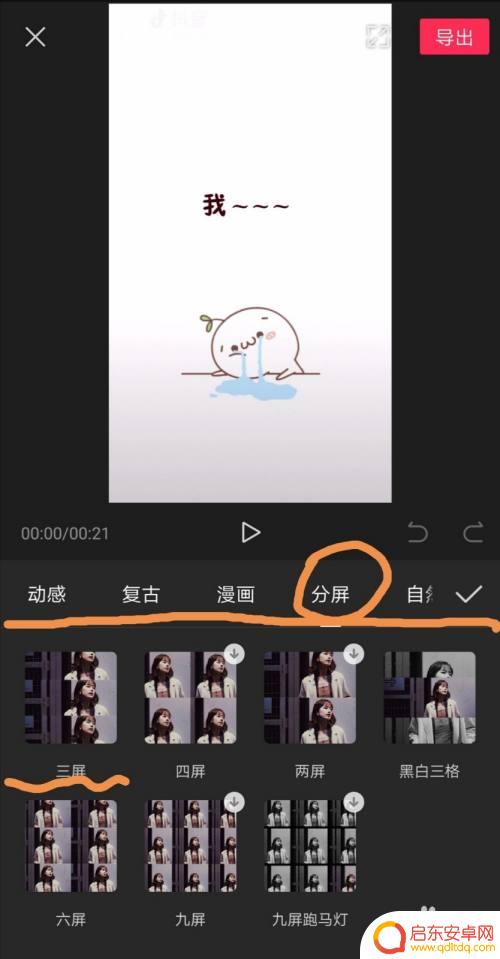
5.点击之后你会发现已经有三屏的特效了。但是会出现以下所示情况,你会发现这个特效只有一段时间。并没有贯穿整个视频,那么我们继续进行操作。
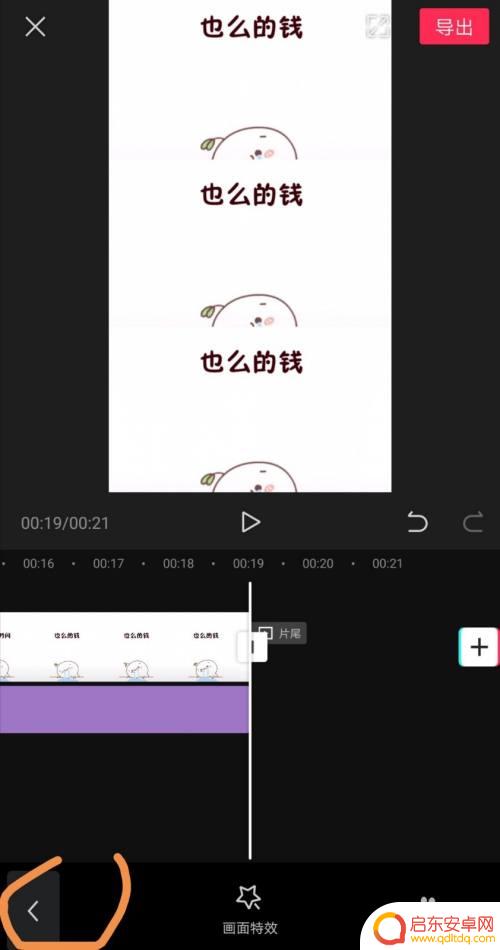
6.点击紫色的特效区块,然后旁边会出现白色的地方。如图所示,按住这个白色的区域,然后向右边拖拽,一直拖拽到足够长为止。
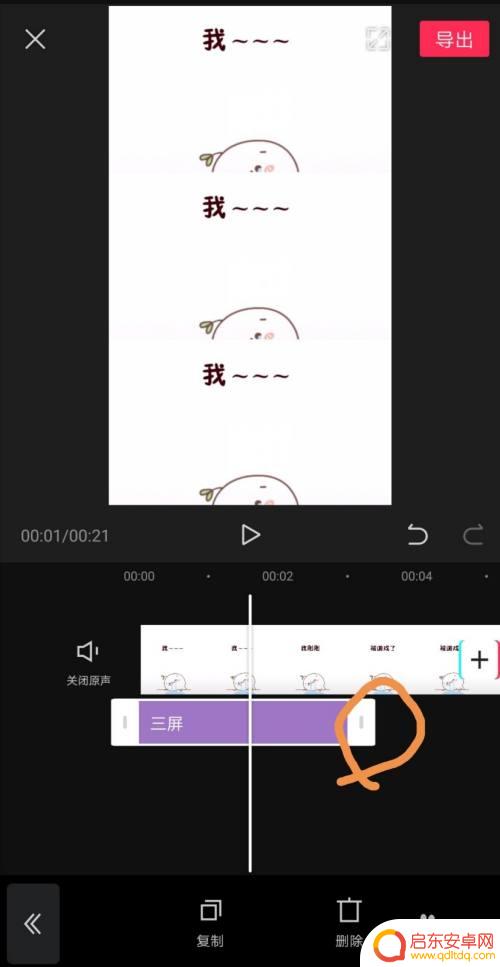
7.这个时候三屏的特效已经加好了,然后按照顺序点击下图所示的地方,就完成了。
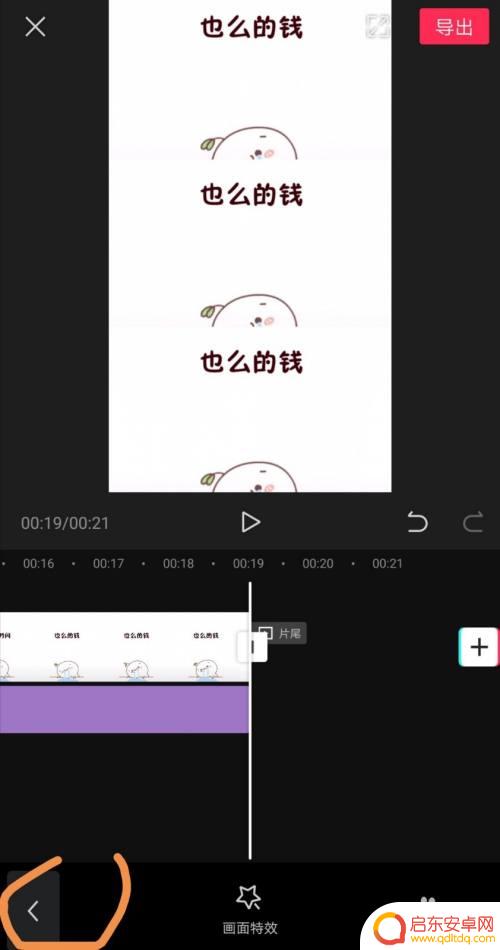
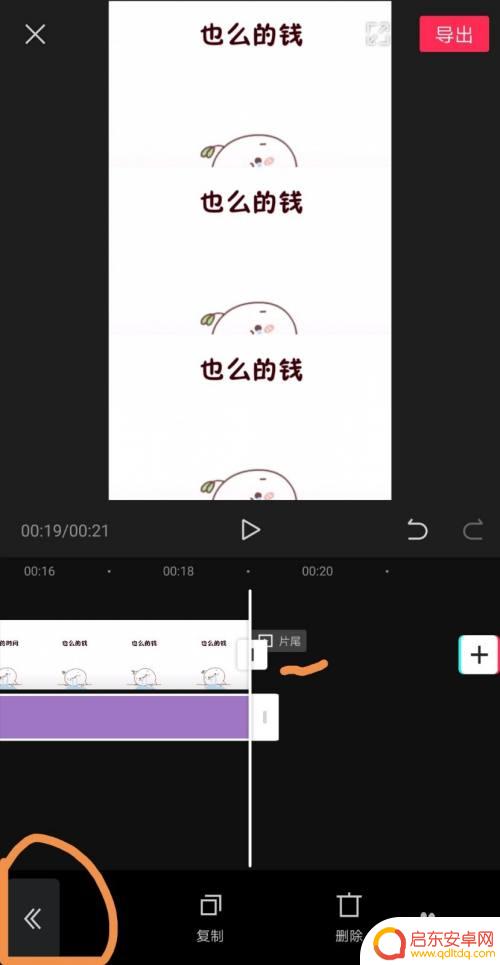
8.之后可以添加一些音乐,然后点击右上角的“导出”,这个视频就存在了本地。
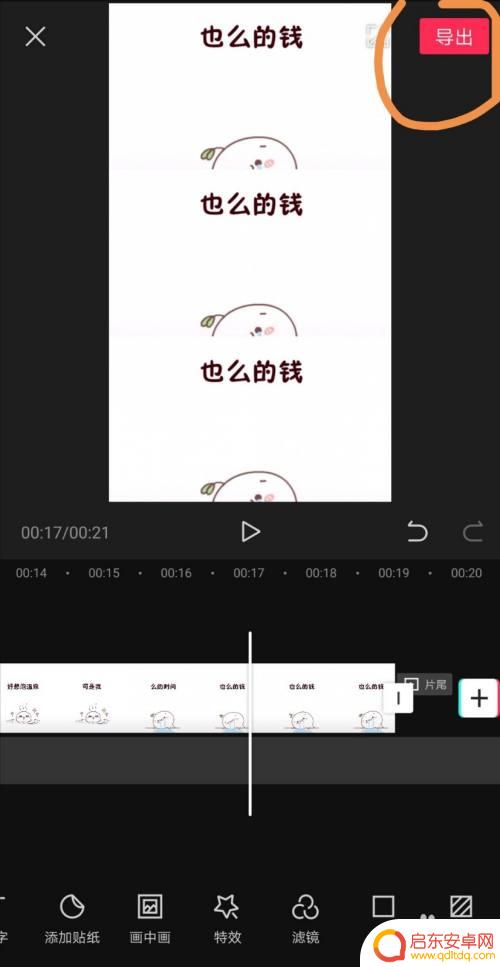
以上就是手机剪映如何进行三屏操作的全部内容,如果有任何疑问,用户可以参考小编的步骤进行操作,希望对大家有所帮助。
相关教程
-
手机剪影如何设置三层效果 剪映三格视频怎么编辑
随着科技的不断发展,手机剪影已成为人们生活中不可或缺的一部分,手机剪影不仅仅是简单的视频编辑工具,更是可以通过设置三层效果来增强视频的视觉效果。通过巧妙的调整剪映三格视频的编辑...
-
剪映如何设置手机全屏 剪映视频全屏设置方法
在当今社交媒体时代,视频剪辑已经成为一种流行的创作方式,而剪映作为一款功能强大的视频编辑工具,备受用户青睐,许多人在使用剪映时可能会遇到一个问题,那就是如何将手机屏幕设置为全屏...
-
剪影怎么设置手机大小比例 剪映调整视频尺寸大小步骤
在现代社交媒体的风靡下,人们对于剪影效果的追求越来越高,当我们想要在手机上使用剪映软件进行剪影编辑时,经常会遇到一个问题,那就是视频尺寸大小不符合要求...
-
手机剪映的片尾怎么剪 剪映视频片尾添加教程
在如今的社交媒体时代,人们对于拍摄和编辑视频的需求越来越高,作为一款功能强大且易于操作的手机视频编辑软件,手机剪映成为了许多用户的首选。而对于一部精心剪辑...
-
手机绿幕怎么 剪映绿幕素材的操作步骤
剪映是一款功能强大的手机视频剪辑软件,而绿幕素材的使用更是为用户带来了更多的创作可能性,对于许多剪映的新手来说,操作绿幕素材可能会有些困惑。让我们一起来了解一下手...
-
手机剪辑视频卡顿怎么变流畅 剪映卡顿解决步骤
随着手机剪辑视频的普及,很多人都遇到了一个共同的问题,那就是剪辑过程中的卡顿现象,当我们用手机剪辑视频时,有时会出现视频卡顿的情况,不仅影响了剪辑的效率,也影响了视频的流畅度。...
-
手机access怎么使用 手机怎么使用access
随着科技的不断发展,手机已经成为我们日常生活中必不可少的一部分,而手机access作为一种便捷的工具,更是受到了越来越多人的青睐。手机access怎么使用呢?如何让我们的手机更...
-
手机如何接上蓝牙耳机 蓝牙耳机与手机配对步骤
随着技术的不断升级,蓝牙耳机已经成为了我们生活中不可或缺的配件之一,对于初次使用蓝牙耳机的人来说,如何将蓝牙耳机与手机配对成了一个让人头疼的问题。事实上只要按照简单的步骤进行操...
-
华为手机小灯泡怎么关闭 华为手机桌面滑动时的灯泡怎么关掉
华为手机的小灯泡功能是一项非常实用的功能,它可以在我们使用手机时提供方便,在一些场景下,比如我们在晚上使用手机时,小灯泡可能会对我们的视觉造成一定的干扰。如何关闭华为手机的小灯...
-
苹果手机微信按住怎么设置 苹果手机微信语音话没说完就发出怎么办
在使用苹果手机微信时,有时候我们可能会遇到一些问题,比如在语音聊天时话没说完就不小心发出去了,这时候该怎么办呢?苹果手机微信提供了很方便的设置功能,可以帮助我们解决这个问题,下...